
۴ جلوه نوری زیبا که میتوانید در فتوشاپ بسازید
در صورتی که نور عکسی که گرفتهاید چندان جذاب نیست، هیچ نگران نباشید چون به راحتی در فتوشاپ قابل ترمیم است.
در این یادداشت فارنت قصد آموزش استفاده از جلوههای نوری (lighting effects) در فتوشاپ راداریم. راههای زیادی برای اعمال جلوههای نوری در فتوشاپ وجود دارد اما در اینجا تنها به معرفی ۴ مورد میپردازیم. البته این ۴ مورد بهتنهایی قابلیت استفاده به شیوههای بسیار زیادی را دارند. ابتدا از تب فیلترها و در قسمت Render سراغ lighting effects میرویم که در نسخههای آخر فتوشاپ ارتقا پیداکرده و بسیار قدرتمند شده است. کاربرد این فیلتر بسیار ساده و روان است.
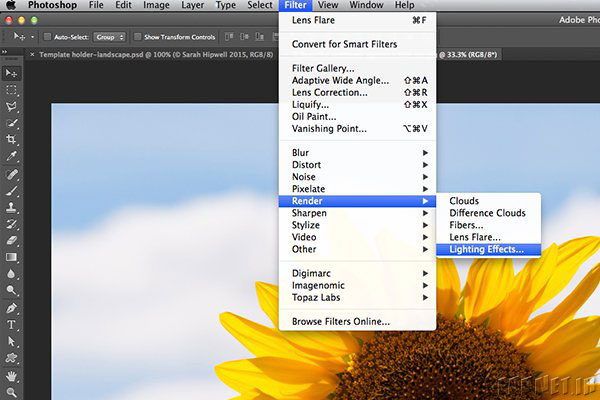 پیشازاین هنگام استفاده از این فیلتر، پنجرهای باز میشد و امکانات را پیش روی کاربر میگذاشت. در نسخه ارتقا یافته رابط کاربری این فیلتر بهمراتب بهتر و البته مفصلتر شده است. با انتخاب این فیلتر، در سمت راست محیط کاربری فتوشاپ، امکانات فیلتر نمایان میشود. بهصورت کلی سه نوع نور نقطهای (point) موضعی (Spot) و محیطی (infinite) در اختیار کاربر قرار دارد و در کنار آنها امکانات بسیار مفصلی برای شیوههای اعمال آنها وجود دارد. در این یادداشت کوتاه مجال توضیح یکی یک این نورها وجود ندارد و بهراحتی میتوانید با آزمایش کردن، کاربرد هریک از آنها را بهتر بشناسید.
پیشازاین هنگام استفاده از این فیلتر، پنجرهای باز میشد و امکانات را پیش روی کاربر میگذاشت. در نسخه ارتقا یافته رابط کاربری این فیلتر بهمراتب بهتر و البته مفصلتر شده است. با انتخاب این فیلتر، در سمت راست محیط کاربری فتوشاپ، امکانات فیلتر نمایان میشود. بهصورت کلی سه نوع نور نقطهای (point) موضعی (Spot) و محیطی (infinite) در اختیار کاربر قرار دارد و در کنار آنها امکانات بسیار مفصلی برای شیوههای اعمال آنها وجود دارد. در این یادداشت کوتاه مجال توضیح یکی یک این نورها وجود ندارد و بهراحتی میتوانید با آزمایش کردن، کاربرد هریک از آنها را بهتر بشناسید.
اما بهعنوان جایگزین قصد معرفی استفاده فیلتر دیگری را دارم که از طریق Camera raw و فتوشاپ در دسترس است و احتمالاً برخی از شما آشنایی مختصری با آن دارید. ابزار مدنظر من Graduated Filter است که کاربرد آن کاملاً مشابه فیلتر Graduated در دوربین عکاسی است. شیوه کار این فیلتر به اینگونه است که مقاطعی از قاب را تاریکتر میکند.
 کاربرد این ابزار نیز مشابه فیلتر آن است. با انتخاب آن و کشیدن بر روی تصویر، محدوده مشخصی از کادر را تیرهتر و محدودهای را روشنتر میکند. قابلیت ویژه این ابزار، امکان افزودن جلوههای دیگر در محدوده مشخصشده است.
کاربرد این ابزار نیز مشابه فیلتر آن است. با انتخاب آن و کشیدن بر روی تصویر، محدوده مشخصی از کادر را تیرهتر و محدودهای را روشنتر میکند. قابلیت ویژه این ابزار، امکان افزودن جلوههای دیگر در محدوده مشخصشده است.
 در عکس «حلزون»، ابزار Graduated Filter در سه مورداستفاده شده است. ابتدا آبی که در سمت راست کادر وجود دارد و نور تابیدهشده در آن منطقه گرمتر شده است. سپس نور مربوط به پایین سمت راست کادر بیشتر شده است. درنهایت نور پشت حلزون و سمت چپ کادر کم شده است. بهاینترتیب بهعکس جهت دادهشده و همچنین ترکیببندی عکس تغییر کرده است. همه این اتفاقات به روایت عکس شکل بهتری داده است.
در عکس «حلزون»، ابزار Graduated Filter در سه مورداستفاده شده است. ابتدا آبی که در سمت راست کادر وجود دارد و نور تابیدهشده در آن منطقه گرمتر شده است. سپس نور مربوط به پایین سمت راست کادر بیشتر شده است. درنهایت نور پشت حلزون و سمت چپ کادر کم شده است. بهاینترتیب بهعکس جهت دادهشده و همچنین ترکیببندی عکس تغییر کرده است. همه این اتفاقات به روایت عکس شکل بهتری داده است.
جلوه نوری دیگری که قصد معرفی آن را دارم لنز فلیر (Lens Flare) است که از تب فیلترها و قسمت lighting effects در دسترس است. این فیلتر بهراحتی قابلاستفاده است، اما باید از استفاده بیشازحد آن پرهیز کنید؛ اصطلاحاً هرچه کمتر بهتر.
 در عکس توپ گلف، علاوه بر استفاده از چندین Graduated Filter از لنز فلیر نیز استفادهشده است. لنز فلیر در سمت راست بالای کادر قرار دادهشده است تا جلوهای از زاویه تابش نور ایجاد کند.
در عکس توپ گلف، علاوه بر استفاده از چندین Graduated Filter از لنز فلیر نیز استفادهشده است. لنز فلیر در سمت راست بالای کادر قرار دادهشده است تا جلوهای از زاویه تابش نور ایجاد کند.
تکنیک سومی که میخواهم به شما آموزش دهیم، بسیار ساده بوده اما کاربرد بسیار جذاب و البته خاصی دارد. این تکنیک با استفاده از Color Dodge بهدستآمده و کارکرد آن در عکس من، برای روشن کردن چراغهای خودرو است.
 برای ایجاد این جلوه ابتدا یک لایه خالی بر روی عکس ایجاد میکنید. سپس مقاطعی از عکس که قصد ایجاد جلوه در آنها را دارید با یک رنگ تیره رنگ کنید. من در اینجا از قرمز تیره استفاده کردهام. نکتهای قطعاً مدنظر خواهید داشت دقت در رنگ کردن آن مقطع است. سپس از منوی فیلترها و از قسمت بلار، Gaussian Blur را انتخاب کرده و اندکی این فیلتر را اعمال میکنید. من ۵۹ درصد را مناسب تشخیص دادم. سپس Blend mode لایه را به Color Dodge تغییر داده و مقدار Fill عکس را کم کنید تا جایی که احساس کنید به جلوه موردنظر خود دست پیداکردهاید. من برای قسمت زرد لامپ نیز از رنگ زرد تیره استفاده کردهام.
برای ایجاد این جلوه ابتدا یک لایه خالی بر روی عکس ایجاد میکنید. سپس مقاطعی از عکس که قصد ایجاد جلوه در آنها را دارید با یک رنگ تیره رنگ کنید. من در اینجا از قرمز تیره استفاده کردهام. نکتهای قطعاً مدنظر خواهید داشت دقت در رنگ کردن آن مقطع است. سپس از منوی فیلترها و از قسمت بلار، Gaussian Blur را انتخاب کرده و اندکی این فیلتر را اعمال میکنید. من ۵۹ درصد را مناسب تشخیص دادم. سپس Blend mode لایه را به Color Dodge تغییر داده و مقدار Fill عکس را کم کنید تا جایی که احساس کنید به جلوه موردنظر خود دست پیداکردهاید. من برای قسمت زرد لامپ نیز از رنگ زرد تیره استفاده کردهام.
تکنیک آخری که قصد آموزش آن را دارم، تقریباً مشابه تکنیک قبلی است. در این شیوه نیز قسمتهای تیره عکس که قصد جلوهمند کردن آنها را داریم با استفاده از شیوهای مشابه شیوه تکنیک قبل روشنتر میشوند.
مانند عکس قبل در عکس انگورها هم یک لایه خالی ساخته و قسمتهایی که قصد روشن کردن آنها را داشتم به رنگ سفید درآوردم. سپس بر روی لایه فیلتر Gaussian Blur را اعمال کردم. پس از اعمال فیلتر، Blend mode آن را به Overaly یا Softlight تغییر دادم. در پایان نیز مقدار Fill لایه را به میزان لازم کم کردم تا به جلوه موردنظر خود رسیدم.
اگر شما هم تکنیک خاصی برای اعمال جلوه نوری میدانید، در قسمت نظرات آن را با ما و دیگر خوانندگان فارنت در میان بگذارید.

به نکته های جالبی اشاره کرده اید اما متاسفانه از نظر انتقال مطالب ضعیف میباشد ومخاطب دچار سردر گمی میشه
کاش در کنارتوضیحاتتون یک عکس از اعمال کردن موارد به تصویر هم میذاشتین :(